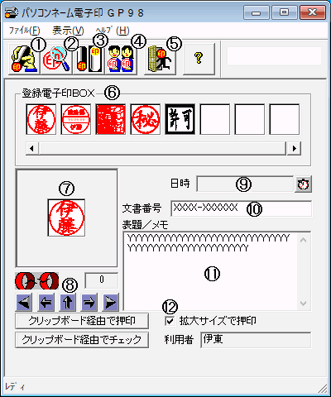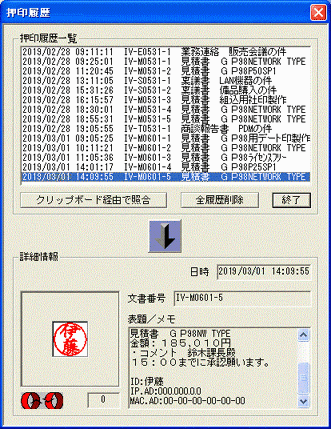デスクトップ/DVD/CDからの印影登録、パスワード設定
空白の登録電子印BOXに使用する電子印を登録します。 注)印影登録には、Excel又は、Wordのインストールが必要です。 又、Windows 11・10・8・7 Word 2019・2016・2013・2010・2007 の場合は、使用制限をご参照ください。 解凍された“ zipファイル ”をデスクトップに保存します。 DVDの場合は、DVDドライブに挿入した状態から始めます。 1.「電子印登録」アイコン又は、電子印BOXの空白部分をクリックします。 →電子印指定画面が開きます。「OK」をクリックします。 2.解凍ファイル/DVDドライブを選び、目的のフォルダから「index.txt」を選び、 「開く」をクリックします。 →電子印登録画面が開きます。 3.電子印一覧(五十音索引)より使用電子印を選びます。 4.「利用者名」を入力します。 5.「新パスワード」「新パスワードの確認」を入力します。 「新パスワードの確認」はパスワードの確認ので 「新パスワード」と同じものを入力してください。 ※パスワードを設定しない場合は、5 を省略してください。 6.「追加」をクリックします。 →利用者一覧・登録電子印BOXに電子印が登録されます。 7.「終了」をクリックします。 →メイン画面に戻ります。